プログラム設定の変更
 プログラムのデフォルト設定を変更するために、メニューペインにある設定ボタンをクリックします。
プログラムのデフォルト設定を変更するために、メニューペインにある設定ボタンをクリックします。
「ー般」タブ
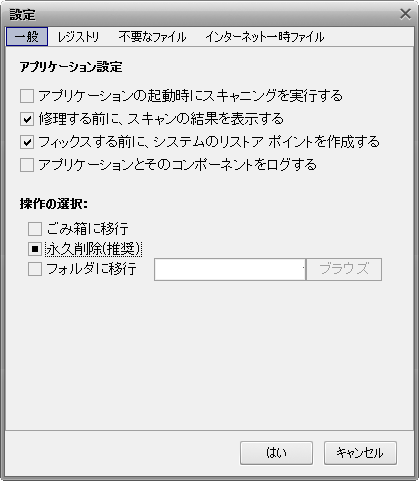
アプリケーション設定
- アプリケーションの起動時にスキャニングを実行するオプションを使用して、AVS Registry Cleaner がロードされるたびにスキャンが自動的に実行できます。
- 修理する前に、スキャンの結果を表示するオプションによって検出された問題の自動修正を回避し、修正する問題を選択できるように、スキャンの結果を見ることができます。
- フィックスする前に、システムのリストアポイントを作成するオプションを使用して、修正する前に毎回にシステムのリストアポイントを作成できます。
- アプリケーションとそのコンポーネントをローグするオプションを使用して、コンポーネントの作業を含む AVS Registry Cleaner の内部機構の動作を仕訳できます。このようなレポートの送信は AVS Registry Cleaner の将来のリリースを向上するのを手伝います。
操作の選択オプションを使用して、検出されたインターネット一時ファイル、不要なファイル、壊れたショートカットの必要な操作を選択できます。
「レジストリ」タブ
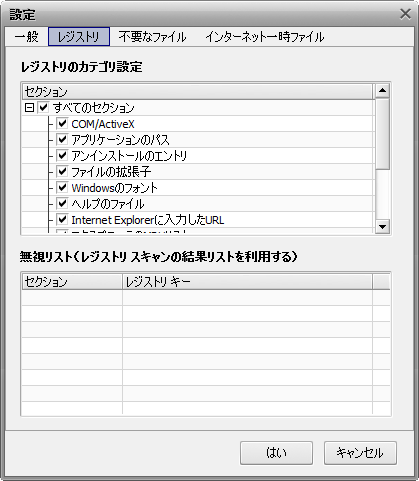
レジストリのカテゴリ設定オプションを使用して、スキャンに含められるレジストリセクションを選択できます。
無視リストオプションを使用して、スキャンから除外されるレジストリキーを定義できます。検出された問題がシステムに影響を与えないことを考えて、スキャン一般的な時間を減少する必要がある場合、それは役に立ちます。無視リストにあるキーの一つもしくはすべてのキーを削除するために、右クリックのメニューを使用します。
 注
注: レジストリキーを不要なファイルに追加するために、最初にレジストリの問題をスキャンして、そして検出された問題を見るために、
情報リンクをクリックして、選択されたキーに右クリックメニューの
無視リストに追加する項目を使用します。
「不要なファイル」タブ
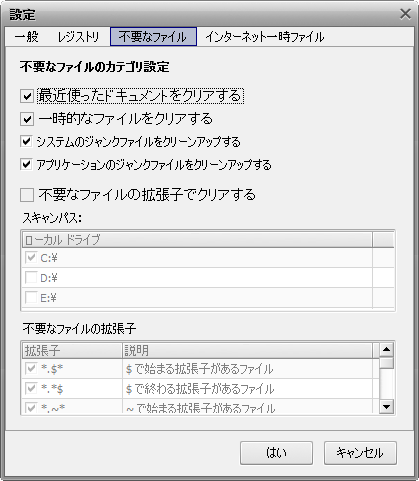
- 最近使ったドキュメントオプションを使用して、最近使った項目をスキャンすることができます。
- 一時的なファイルをクリアするオプションを使用して、システムハードドライブにある一時的なファイルをスキャンすることができます。
- システムの不要なファイルをクリーンアップするオプションを使用して、Windows システムのフォルダーにある不要なファイルをスキャンすることができます。
- アプリケーションのジャンクファイルをクリーンアップするオプションを使用して、いくつかのアプリケーションジャンクファイル、例えば、Adobe Flash Player、Adobe Acrobat、Oracle Java、Windows Media Player、Quick Time Player、マイクロソフトの Terminal Server クライアントなどをスキャンすることができます(そのアプリケーションがコンピュータにインストールされている場合)。
- 不要なファイルの拡張子でクリアするオプションを使用して、不要なファイルをスキャンする拡張子のリストを可能にすることができます。
- スキャンパスオプションを使用して、拡張子で不要なファイルをスキャンするローカルハードドライブを定義することができます。
- 不要なファイルの拡張子は利用可能な不要なファイルの拡張子のりストです。
「インターネット一時的なファイル」タブ
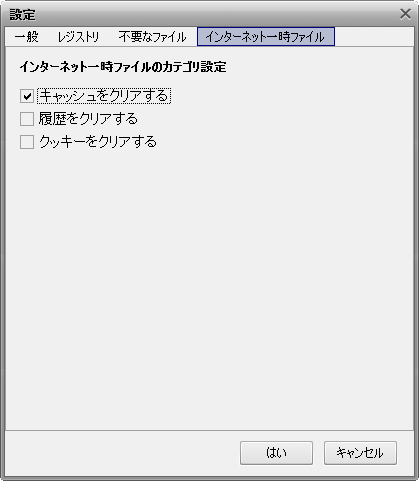
- キャッシュをクリアするオプションを使用して、Internet Explorer ブラウザのキャッシュデータをスキャンすることができます。
- 履歴をクリアするオプションを使用して、Internet Explorer ブラウザの履歴データをスキャンすることができます。
- クッキーをクリアするオプションを使用して、Internet Explorer ブラウザのクッキーデータをスキャンすることができます。